Bạn đang xem bài viết Cách xóa dữ liệu người dùng cá nhân trong Windows 10 tại Pgdphurieng.edu.vn bạn có thể truy cập nhanh thông tin cần thiết tại phần mục lục bài viết phía dưới.
Hệ điều hành Windows khi muốn xóa những dữ liệu cá nhân để bàn giao lại thiết bị cho người khác hoặc chủ mới thì sẽ cần cài lại Windows để đảm bảo các dữ liệu được khôi phục về mặc định. Thế nhưng không phải ai cũng biết cách cài Windows và có thời gian để cài. Chính vì điều đó trên Windows 10 sẵn có bộ cài giúp người sử dụng có thể xóa sạch được dữ liệu người dùng cá nhân. Hôm nay, Thủ thuật phần mềm sẽ hướng dẫn các bạn Cách xóa dữ liệu người dùng cá nhân trong Windows 10.

1. Xóa toàn bộ dữ liệu trên Windows 10
Bước 1: Các bạn tiến hành mở Settings bằng cách nhấn tổ hợp Windows + I và chọn Update & Security.
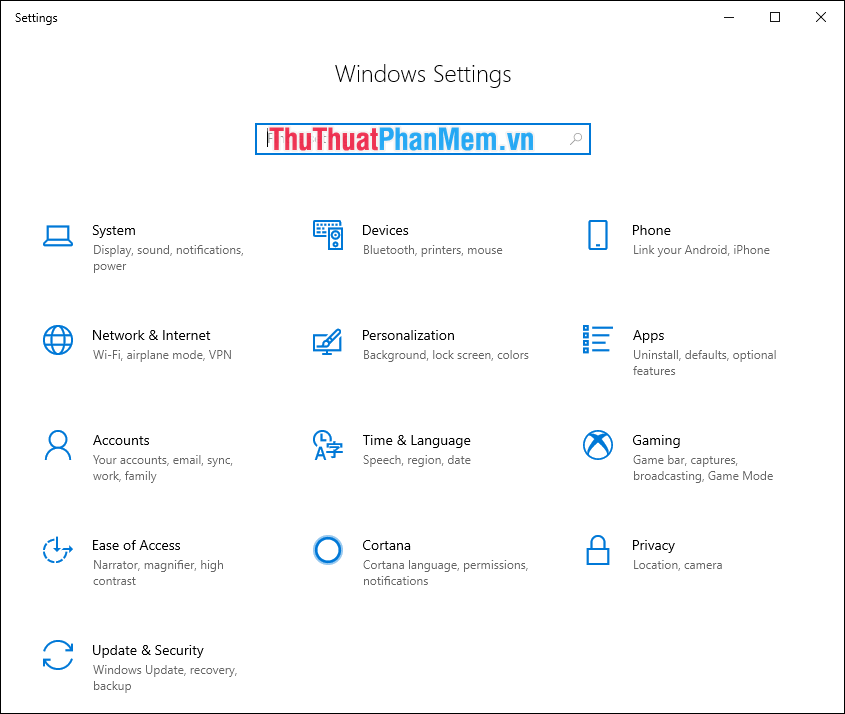
Bước 2: Các bạn tiếp tục chọn mục Recovery và chọn Get Started. Đây là bước mà các bạn khôi phục lại toàn bộ Windows của mình về mặc định ban đầu theo nhà sản xuất.
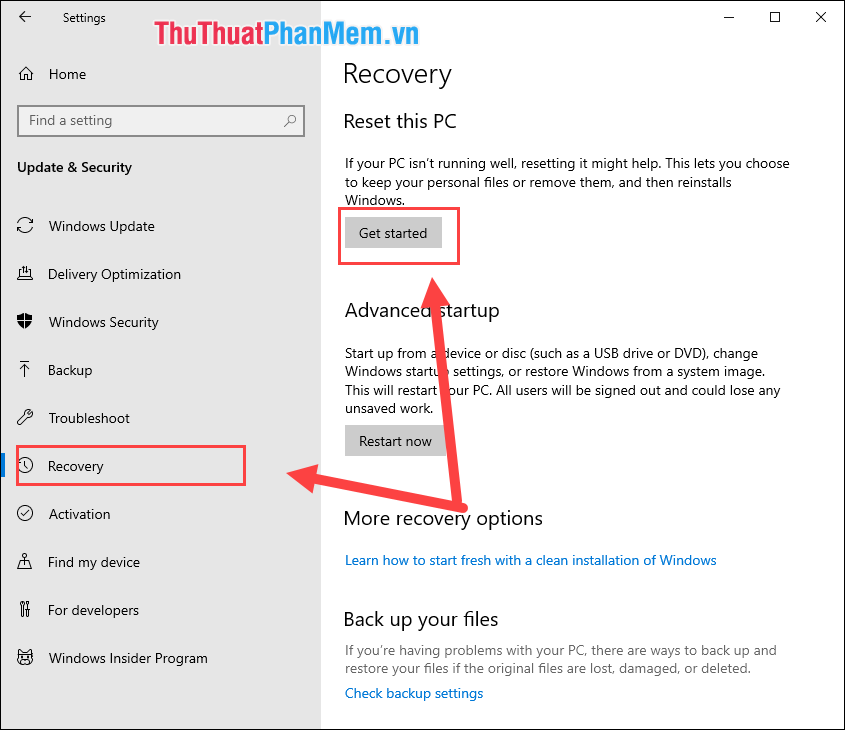
Bước 3: Tiếp theo, tại đây các bạn có hai sự lựa chọn như sau:
+ Keep my files: Xóa toàn bộ ứng dụng, cài đặt và giữ lại dữ liệu người sử dụng.
+ Remove everything: Xóa toàn bộ dữ liệu người sử dụng, ứng dụng, cài đặt.
Trong bài viết này, Thủ thuật phần mềm hướng dẫn các bạn cách xóa dữ liệu người sử dụng nên các bạn tiến hành chọn Remove Everything.
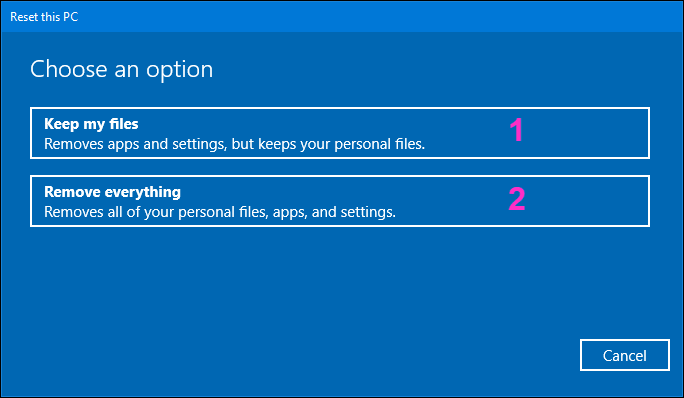
Bước 4: Lúc này các dữ liệu của các bạn đã được kiểm tra và chuẩn bị tiến hành xóa. Phần mềm yêu cầu bạn xác nhận lại những thông tin này:
Reset lại sẽ xóa:
+ Tất cả các dữ liệu cá nhân, tài khoản trên PC này.
+ Tất cả các ứng dụng và chương trình.
+ Tất cả các cài đặt.
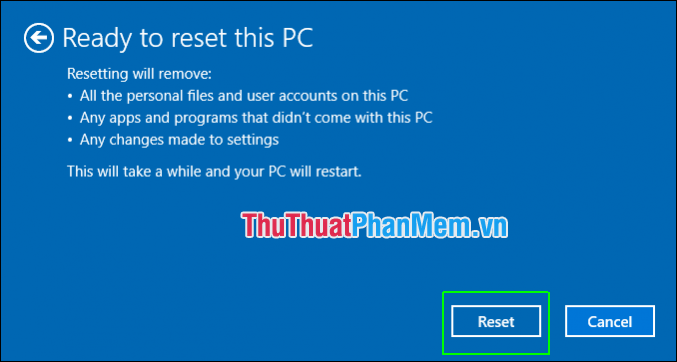
Bước 5: Lúc này, máy các bạn sẽ chạy mất một thời gian để xóa toàn bộ các dữ liệu. Thời gian cài lại phụ thuộc vào tốc độ ổ cứng và dữ liệu trên máy tính của các bạn.
Sau khi cài đặt xong, các bạn chọn Continue để tiến hành cài đặt lại Windows từ đầu.
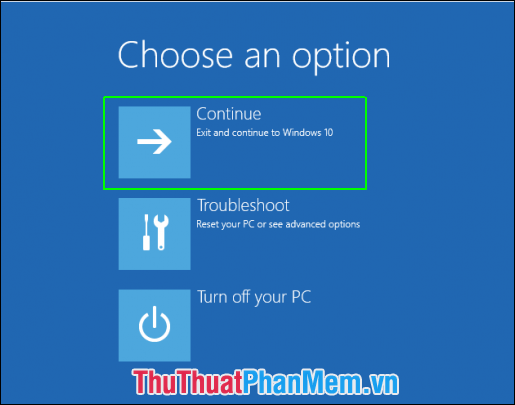
2. Xóa dữ liệu cá nhân tài khoản
Windows hỗ trợ người sử dụng tạo ra nhiều tài khoản phụ khác nhau để sử dụng không lưu đè dữ liệu lên tài khoản chính của mình. Với việc bạn sử dụng tài khoản cá nhân riêng thì chỉ việc xóa tài khoản cá nhân là các dữ liệu cũng biến mất.
(Chỉ áp dụng PC chia sẻ nhiều tài khoản)
Bước 1: Các bạn mở Settings bằng cách nhần tổ hợp Ctrl + I và sau đó chọn Accounts.
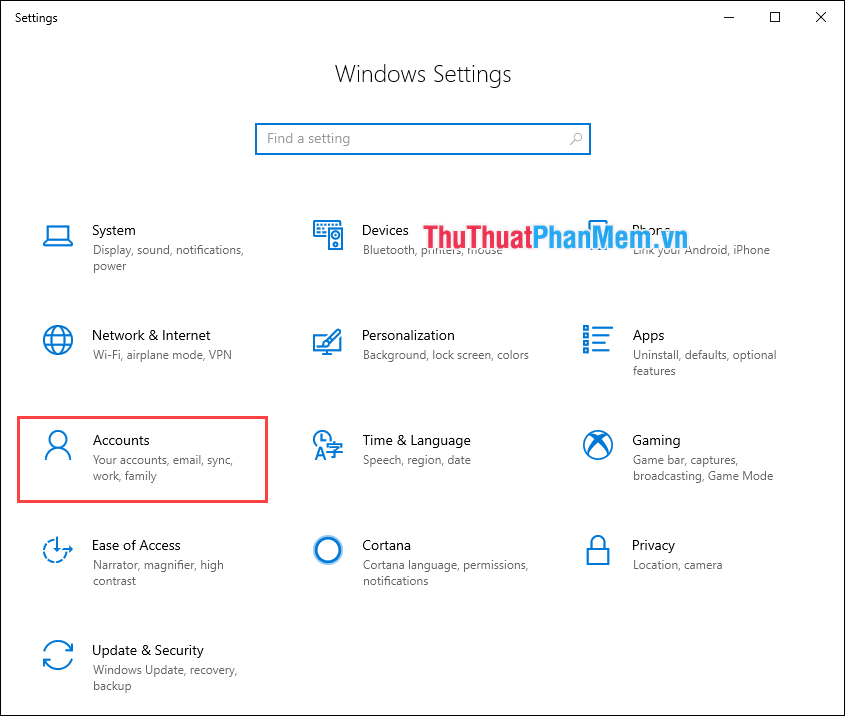
Bước 2: Tại Accounts các bạn chọn Family & other users. Các bạn tìm đến tài khoản các bạn cần xóa dữ liệu và chọn Remove.
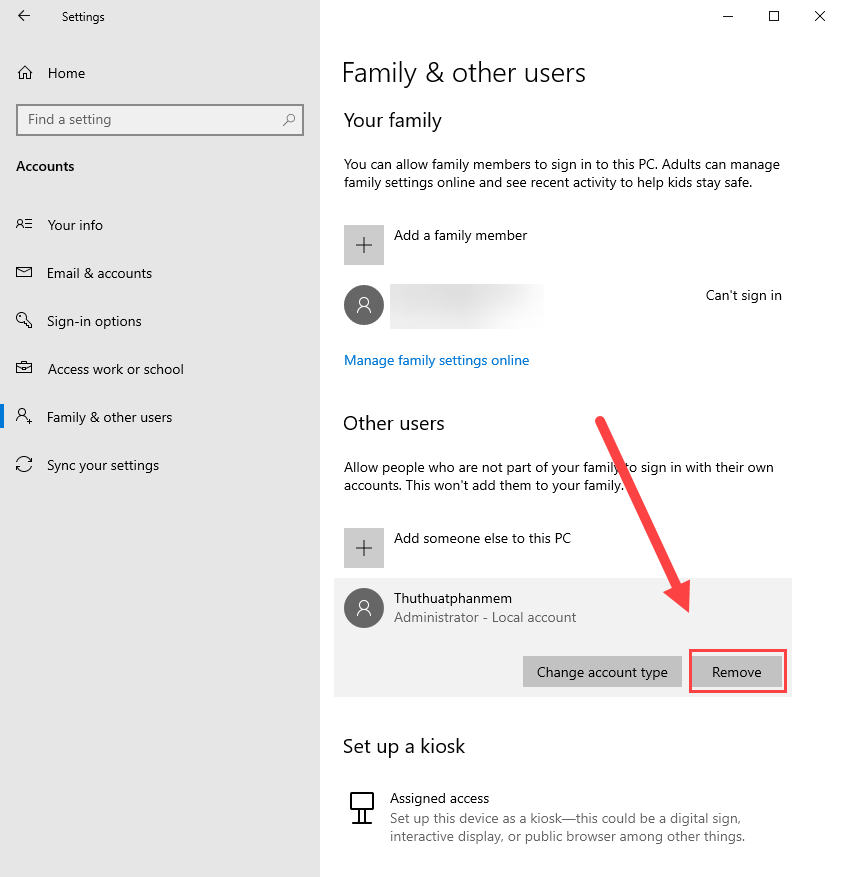
Như vậy, Thủ thuật phần mềm đã hướng dẫn các bạn Cách xóa dữ liệu người dùng cá nhân trong Windows 10 nhanh và đơn giản nhất. Chúc các bạn thành công!
Cảm ơn bạn đã xem bài viết Cách xóa dữ liệu người dùng cá nhân trong Windows 10 tại Pgdphurieng.edu.vn bạn có thể bình luận, xem thêm các bài viết liên quan ở phía dưới và mong rằng sẽ giúp ích cho bạn những thông tin thú vị.
Nguồn: https://thuthuatphanmem.vn/cach-xoa-du-lieu-nguoi-dung-ca-nhan-trong-windows-10/
Từ Khoá Tìm Kiếm Liên Quan:
